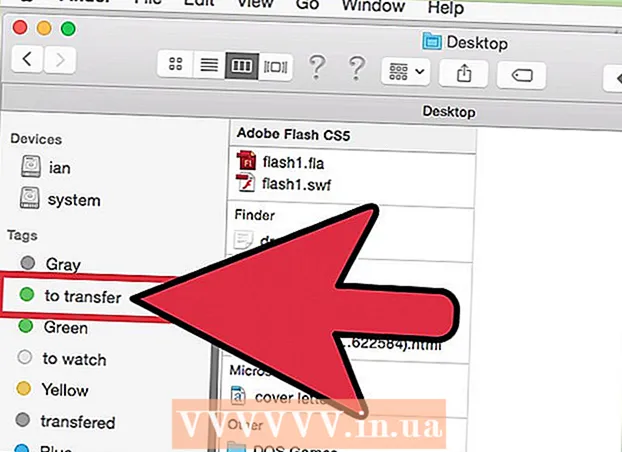مؤلف:
Janice Evans
تاريخ الخلق:
27 تموز 2021
تاريخ التحديث:
23 يونيو 2024

المحتوى
1 افتح PowerPoint بالنقر فوق ابدأ - كافة البرامج - Microsoft Office - Microsoft PowerPoint. 2 قم بإنشاء عرض PowerPoint تقديمي. إذا كنت لا تعرف كيفية القيام بذلك ، فاقرأ هذه المقالة.
2 قم بإنشاء عرض PowerPoint تقديمي. إذا كنت لا تعرف كيفية القيام بذلك ، فاقرأ هذه المقالة.  3 انقر فوق إدراج - فيلم (أو صوت) - فيلم من ملف (أو صوت من ملف) لإضافة ملف فيديو أو صوت إلى العرض التقديمي.
3 انقر فوق إدراج - فيلم (أو صوت) - فيلم من ملف (أو صوت من ملف) لإضافة ملف فيديو أو صوت إلى العرض التقديمي. 4 ابحث عن الملف الذي تريد إضافته.
4 ابحث عن الملف الذي تريد إضافته. 5 حدد تنسيق MP3 أو WAV من القائمة المنسدلة نوع الملف.
5 حدد تنسيق MP3 أو WAV من القائمة المنسدلة نوع الملف. 6 في النافذة يسأل "هل تريد تشغيل فيلم في عرض الشرائح؟حدد إما "تلقائي" أو "عند النقر".
6 في النافذة يسأل "هل تريد تشغيل فيلم في عرض الشرائح؟حدد إما "تلقائي" أو "عند النقر".  7 قم بتشغيل عرض شرائح للتأكد من تشغيل ملفات الصوت / الفيديو. لتحرير شريحة بملف فيديو ، انتقل إلى علامة التبويب "العمل مع الأفلام".
7 قم بتشغيل عرض شرائح للتأكد من تشغيل ملفات الصوت / الفيديو. لتحرير شريحة بملف فيديو ، انتقل إلى علامة التبويب "العمل مع الأفلام".  8 احفظ العرض التقديمي بالنقر فوق "ملف" - "حفظ باسم" ، حدد المجلد الذي تريد حفظ العرض التقديمي فيه ، أدخل اسم ملف وانقر فوق "حفظ".
8 احفظ العرض التقديمي بالنقر فوق "ملف" - "حفظ باسم" ، حدد المجلد الذي تريد حفظ العرض التقديمي فيه ، أدخل اسم ملف وانقر فوق "حفظ". 9 افتح بريدك الإلكتروني وقم بإنشاء بريد إلكتروني جديد.
9 افتح بريدك الإلكتروني وقم بإنشاء بريد إلكتروني جديد. 10 أدخل عنوان المستلم وموضوع البريد الإلكتروني ونص البريد الإلكتروني وما إلى ذلك.NS.
10 أدخل عنوان المستلم وموضوع البريد الإلكتروني ونص البريد الإلكتروني وما إلى ذلك.NS.  11 قم بإرفاق ملف عرض PowerPoint التقديمي إلى بريدك الإلكتروني.
11 قم بإرفاق ملف عرض PowerPoint التقديمي إلى بريدك الإلكتروني. 12 أرفق أي ملفات صوت أو فيديو استخدمتها في عرضك التقديمي. كثير من الناس ينسون هذه الخطوة. إذا لم تقم بإرفاق ملفات الصوت أو الفيديو المستخدمة في العرض التقديمي ، فلن تعمل على كمبيوتر آخر.
12 أرفق أي ملفات صوت أو فيديو استخدمتها في عرضك التقديمي. كثير من الناس ينسون هذه الخطوة. إذا لم تقم بإرفاق ملفات الصوت أو الفيديو المستخدمة في العرض التقديمي ، فلن تعمل على كمبيوتر آخر.  13 اختبر عرضك التقديمي على جهاز كمبيوتر آخر. قبل عرض العرض التقديمي ، تأكد من اختباره على جهاز كمبيوتر مختلف (للتأكد من أنه يعمل بالطريقة التي تريدها).
13 اختبر عرضك التقديمي على جهاز كمبيوتر آخر. قبل عرض العرض التقديمي ، تأكد من اختباره على جهاز كمبيوتر مختلف (للتأكد من أنه يعمل بالطريقة التي تريدها). تحذيرات
- كن حذرًا مع عدد ملفات الصوت والفيديو المستخدمة. إذا كان الحجم الإجمالي لملفات الصوت والفيديو كبيرًا جدًا ، فلن تتمكن من إرسالها عبر البريد الإلكتروني.
ماذا تحتاج
- حاسوب
- مايكروسوفت باوربوينت
- عنوان البريد الإلكتروني